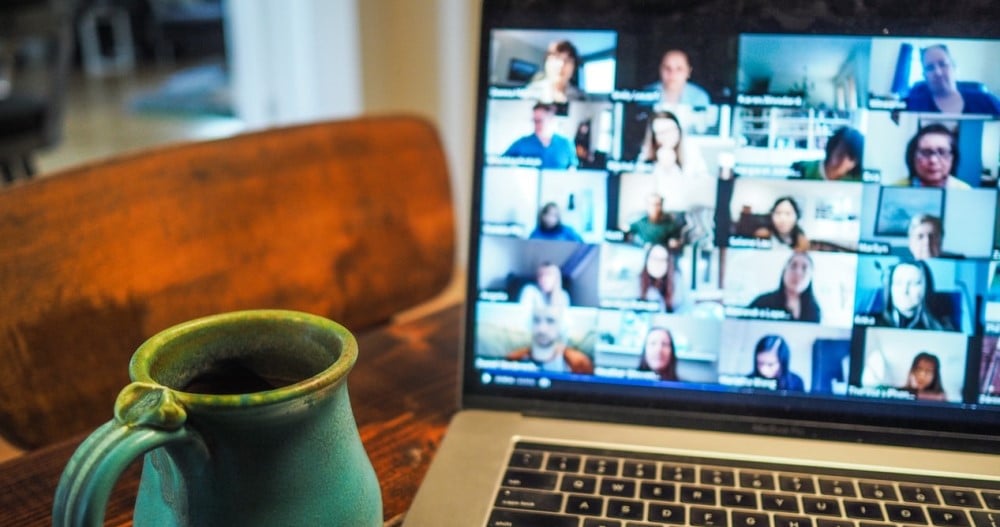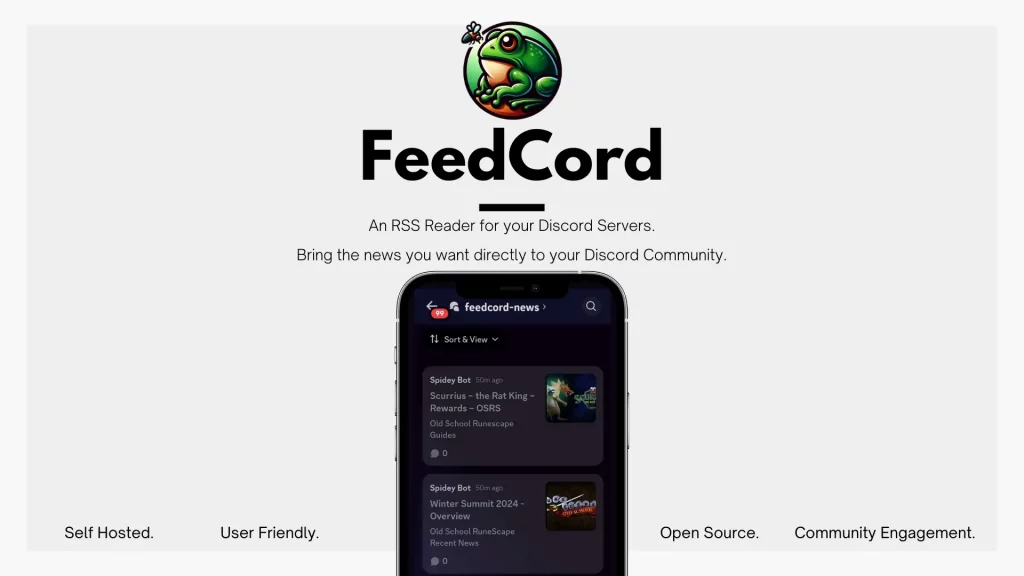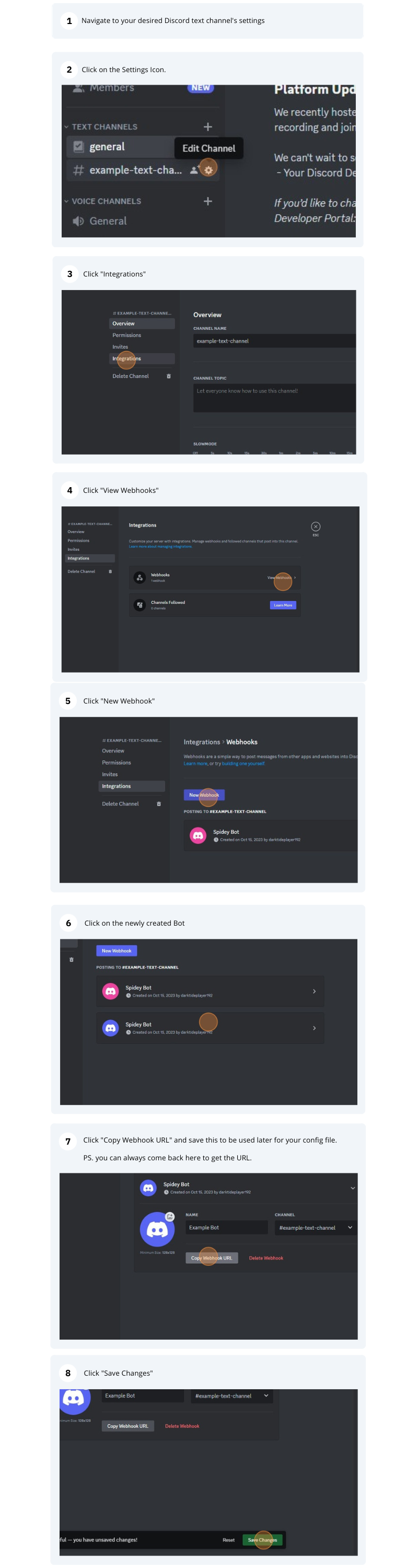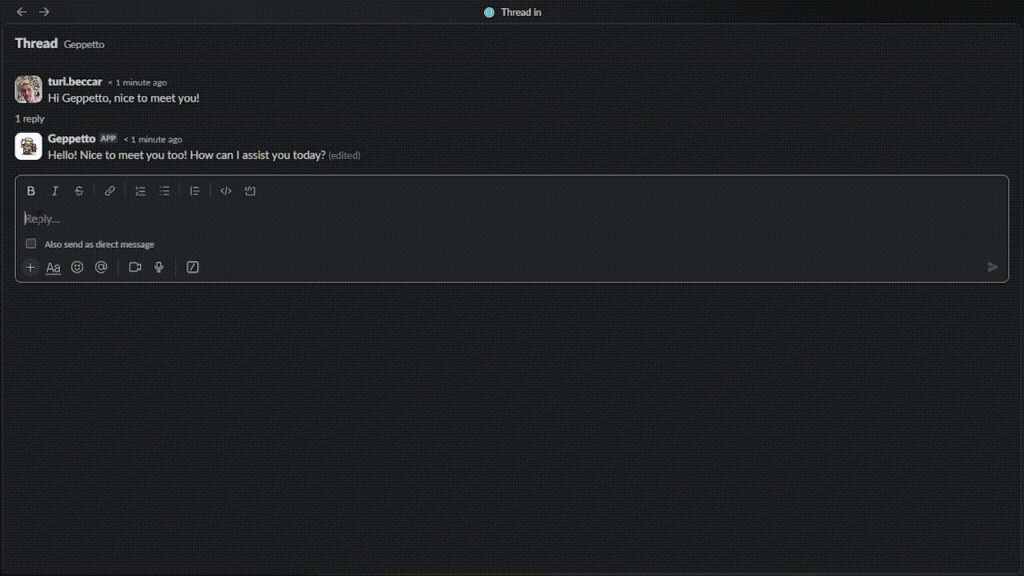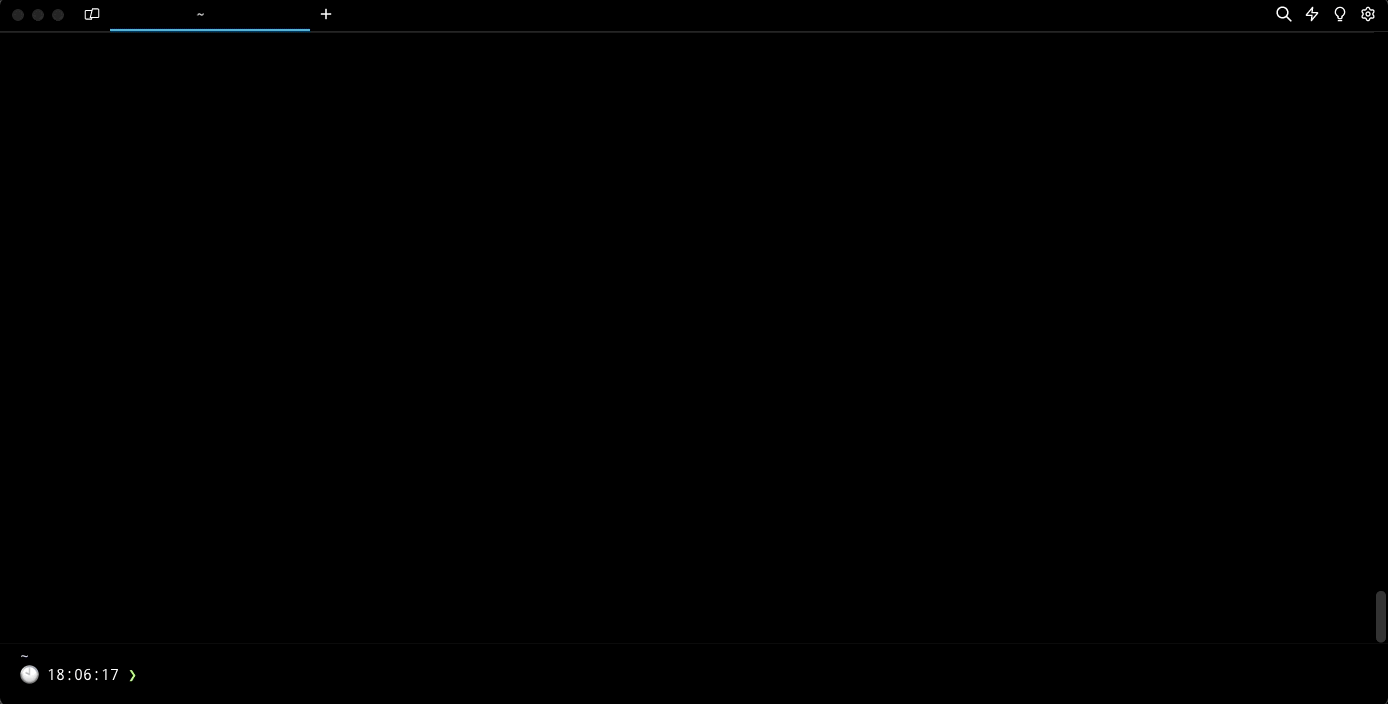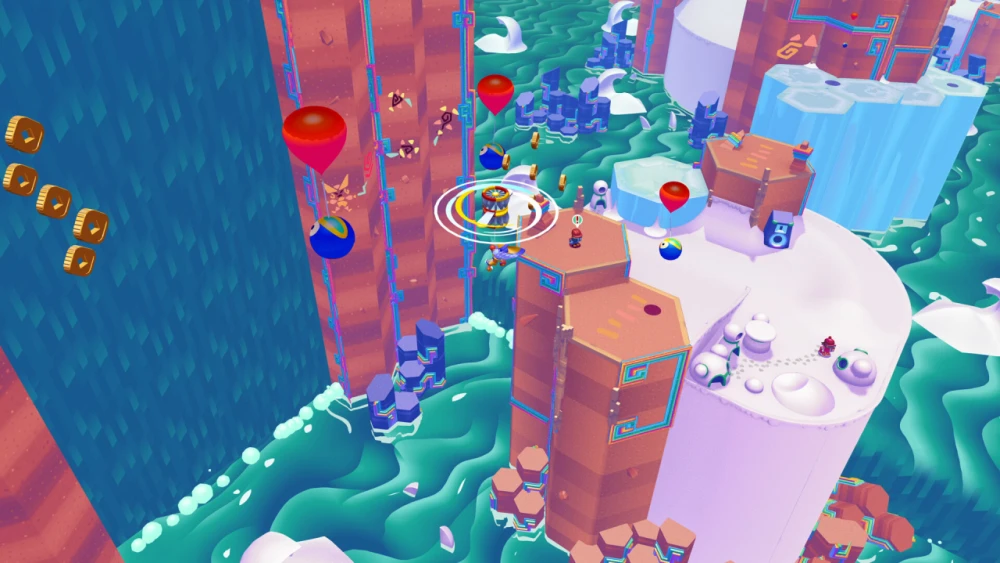— Article en partenariat avec Surfshark VPN —
Aujourd’hui, avec Surfshark VPN, j’ai décidé qu’on parlerait de deux protocoles qui n’ont rien à voir, mais que pourtant les gens comparent régulièrement parce que je cite « ça permet de se connecter à distance à un autre ordinateur« .
J’ai nommé RDP et VPN.

Mais d’abord c’est quoi RDP ?
RDP c’est l’acronyme de Remote Desktop Protocol, (protocole de bureau à distance) développé initialement par Microsoft. Ça se compose d’une partie serveur et d’un client, qui permet de se connecter à un ordinateur à distance et de pouvoir interagir avec lui comme si on était devant, et cela depuis n’importe où dans le monde. C’est d’ailleurs souvent utilisé pour tout ce qui est support à distance … mais également pour pas mal d’arnaques en ligne, car la personne qui prend le contrôle à distance a ainsi accès à toutes les fonctionnalités et tout le contenu de la machine (fichiers, applications…etc.).
Vous avez sans doute déjà vu RDP à l’œuvre dans un film ou une série quelconque (ou les vidéos de Sandoz si vous le suivez sur YouTube), lorsqu’un hacker, depuis sa cave humide, prend le contrôle d’un appareil et qu’il y déplace la souris ou tape du texte devant les yeux ébaubis de sa victime qui ne comprend pas ce qu’il se passe.
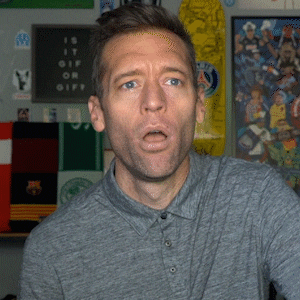
Et le VPN ?
VPN, ou Réseau Privé Virtuel en français, permet à un utilisateur de se connecter à un réseau distant au travers d’Internet. Contrairement à une connexion traditionnelle, qui relie directement un appareil à un réseau, un VPN crée un tunnel chiffré entre l’appareil de l’utilisateur et le serveur VPN, assurant ainsi la confidentialité et la sécurité des données transitant sur le réseau.
Lorsqu’il est déployé sur un serveur en entreprise, les utilisateurs du VPN peuvent accéder à des ressources réseau telles que des fichiers, des imprimantes, des applications et même des sites web tout ça à partir d’un endroit distant comme s’ils étaient physiquement connectés au réseau local. C’est super utile pour les télétravailleurs, les gens en déplacement…etc. C’est d’ailleurs de cet usage que provient la confusion avec RDP la plupart du temps. Notez bien que tout ceci n’est pas faisable avec un VPN commercial puisque dans le cas de ce dernier, vous transitez par les serveurs de la société en charge du service. Ce que je décris donc plus haut est faisable uniquement si vous déployez votre serveur VPN sur une machine qui se trouve sur votre propre réseau.
Mais le VPN est surtout très utilisé pour contourner les restrictions géographiques sur le Net, permettant aux gens d’accéder à du contenu en ligne qui serait autrement inaccessible dans leur région géographique, mais également pour sécuriser sa connexion lorsqu’on se connecte à internet depuis un endroit peu fiable du genre wifi public. Et pour ça, Surfshark fera très bien le travail.
Alors RDP ou VPN ?
Les deux mon capitaine ! On voit assez vite en quoi les deux services sont similaires : tous deux permettent à un utilisateur de se connecter à distance à un autre système informatique, que ce soit un ordinateur individuel dans le cas de RDP ou un réseau entier dans le cas d’un VPN. Dans les deux cas, l’utilisateur peut accéder aux ressources et fonctionnalités du système distant comme s’il était physiquement présent à cet endroit, ce qui offre une grande flexibilité et une facilité d’accès, tout en maintenant un niveau de sécurité élevé grâce à des protocoles de communication chiffrés.
Mais ça se limite à ça. Concrètement, le VPN sert avant tout à cacher le trafic réseau qui émane de votre ordinateur alors que RDP sert à se poser tranquillement devant un ordinateur distant.
Les 2 sont par contre faits pour être complémentaires. Prenons un exemple de notre quotidien post-2020. Si vous autorisez vos employés à accéder au réseau de l’entreprise (son ordinateur au bureau) depuis chez lui (télétravail powaaaah), un VPN devrait être la base. Surtout si les données sont sensibles et surtout s’il ne se connecte pas depuis un réseau privé. Une connexion depuis la maison sera toujours plus safe qu’un wi-fi public, mais quand même. Et ce n’est pas toujours possible lors de déplacement pro où il faut continuer à bosser depuis son hôtel.
Avec un VPN comme celui de Surfshark, non seulement, vous pouvez sécuriser votre surf, votre accès distant via RDP, mais en plus, celui-ci intègre un outil de détection de malware et un outil d’alerte en cas de fuite de vos données personnelles grâce à Surfshark One.
Bref, le protocole de bureau à distance (RDP) peut suffire seulement si les appareils qui se connectent entre eux sont sur des réseaux bien sécurisés, mais le VPN apportera toujours une couche de sécurité supplémentaire. Surtout qu’avec Surfshark VPN les prix sont assez bas (moins de 3€ TTC/mois avec l’abonnement 2 ans) que pour être quasi transparent. Et cela pour protéger TOUTE votre famille grâce à son nombre de connexions illimitées et en simultanées.
Je rappelle quand même qu’en plus de tout ça, un service VPN peut servir à une multitude d’autres choses qui sont tout aussi intéressantes :
- éviter la censure et les contenus géobloqués
- camoufler votre surf à votre FAI
- débloquer les catalogues Amazon Prime Video, Netflix & co d’autres pays
- bénéficier de meilleurs tarifs sur vos billets d’avion ou vos hôtels
- ne plus voir de publicités
- …
Cerise dans le quatre-quarts, Surfshark VPN est disponible sur tous les OS desktop ou mobile (Windows, Linux, macOS, Android, IOS …) et un large éventail d’appareils (téléphones, ordinateurs, laptops, consoles de jeux, routeur, Smart TV …). Vous ne perdez rien à le tester, c’est satisfait ou remboursé sous 30 jours si ça ne vous convient pas.